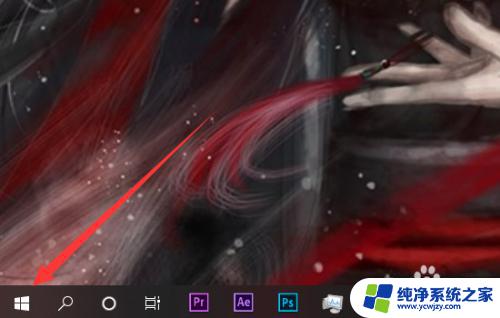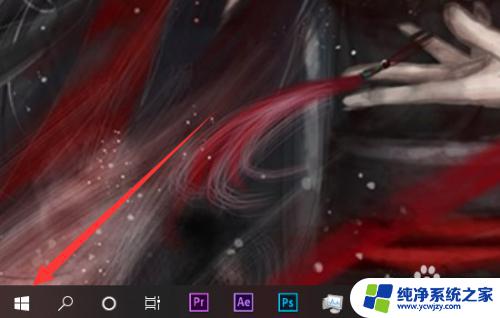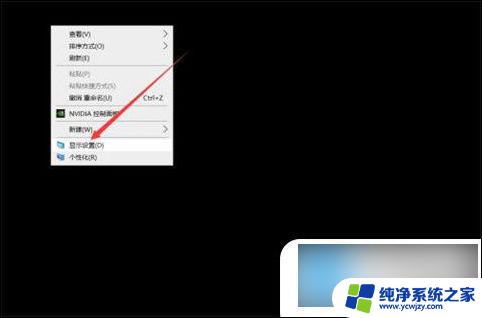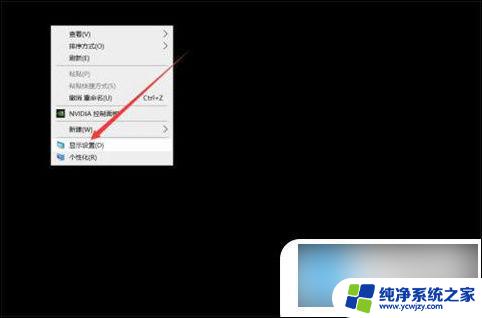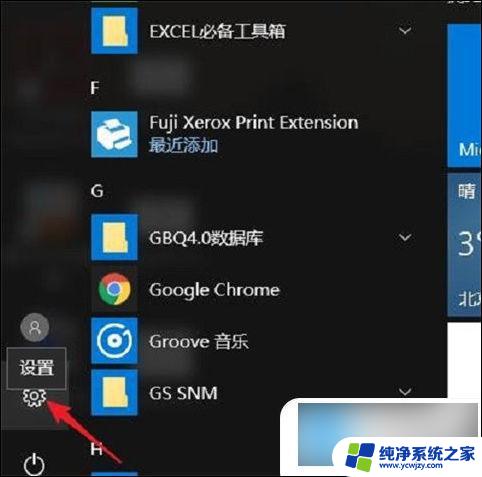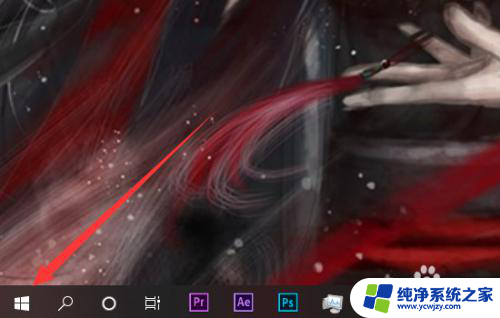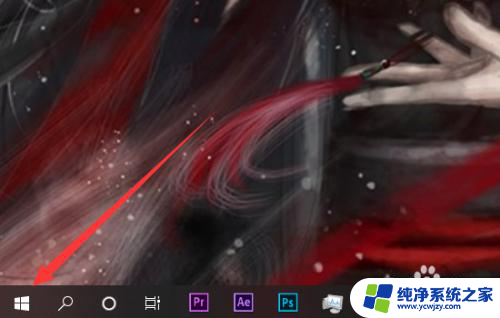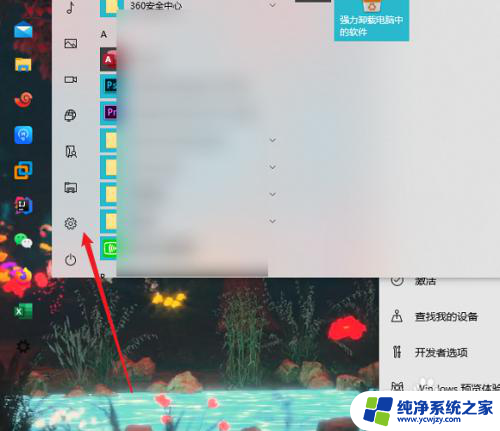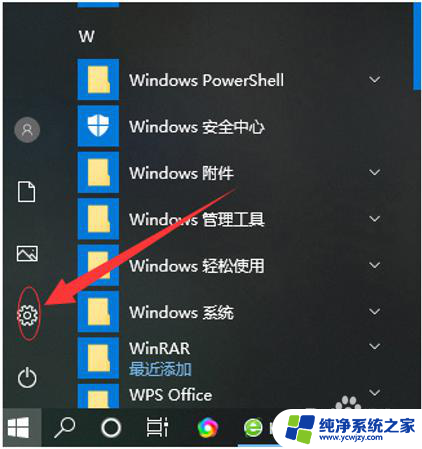怎么关掉win10的病毒与威胁防护 Win10病毒和威胁防护关闭方法
怎么关掉win10的病毒与威胁防护,在使用Windows 10操作系统时,我们时常会面临病毒和威胁的困扰,这些恶意软件可能会导致我们的计算机性能下降、数据丢失甚至个人信息被窃取,为了保护我们的电脑和个人隐私,我们需要了解如何关闭Win10的病毒和威胁防护。通过采取一些简单的措施,我们可以有效地阻止这些威胁的入侵,提高系统的安全性和稳定性。下面将介绍一些关闭Win10病毒和威胁防护的方法,让我们远离病毒的侵害。
步骤如下:
1.关闭病毒防护这种小事非常的简单,首先当然是要找到设置啦!点击页面左下角“菜单”(或者按键盘上的也可以),点击菜单选项中的“设置”图标。
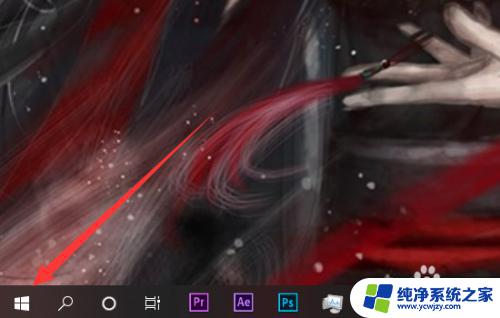
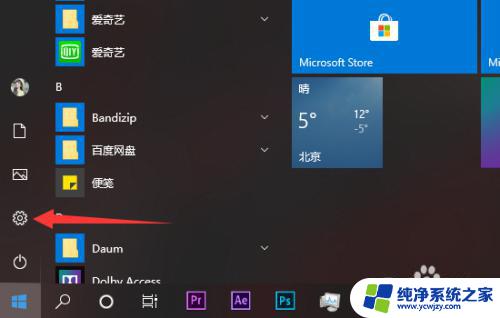
2.在设置的茫茫选项中下拉找到并点击最后的“更新与安全”选项,没错。关闭病毒防护最关键的就是找到这个选项!
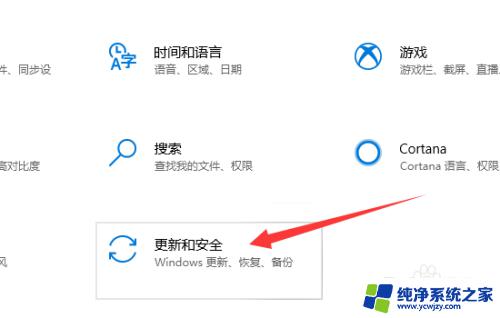
3.进入更新与安全选项中在左侧有选项栏,进入“Windows安全中心”,并选择“病毒和威胁防护”选项。(找了这么久终于找到这个选项了!!)
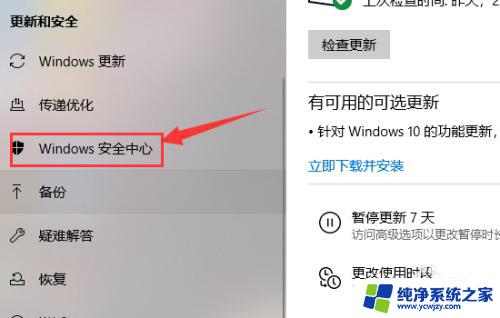
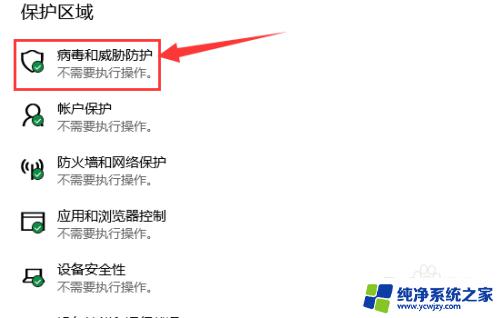
4.进入“病毒和威胁防护”后找到“病毒和威胁防护”设置选项,点击下方的管理设置。把“云保护”和“自动提交样本”等选项全部关闭。


5.返回上一界面,将界面拉到底。找到“Windows Defenfer防病毒软件选项”将下面的定期扫描关闭就完成啦。

以上就是如何关闭Win10的病毒和威胁防护的所有内容,如果你遇到了这种情况,你可以按照这个操作进行解决,非常简单快速,一步到位。